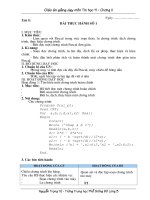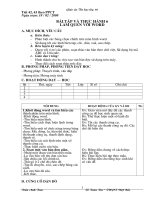Tiet 13 bai tap va thuc hanh 2 tao cau truc bang
Bạn đang xem bản rút gọn của tài liệu. Xem và tải ngay bản đầy đủ của tài liệu tại đây (431.1 KB, 9 trang )
TIẾT 12
BÀI TẬP VÀ THỰC HÀNH 2
(TIẾT 2)
MỤC TIÊU:
- Tạo bảng có cấu trúc đã được xác định trước.
- Chỉ định khóa chính của bảng.
- Thay đổi được vị trí của trường trong bảng.
- Thêm các trường vào bảng đã có.
- Lưu lại bảng.
TIẾT 12
BÀI TẬP VÀ THỰC HÀNH 2
( TIẾT 2)
Bài 1:
- Tạo mới CSDL có tên QuanLi_HS.
- Trong CSDL QuanLi_HS tạo một bảng dữ liệu có
tên HOC_SINH.
TIẾT 12
Bước 1: Gõ
tên trường
vào cột
Field Name
Bước 2:
chọn một
kiểu dữ
liệu trong
danh sách
mở ra
trong cột
Data Type.
BÀI TẬP VÀ THỰC HÀNH 2
( TIẾT 2)
Nêu các bước tạo một
trường trong bảng?
Bước 3:
Mô tả nội
dung trường
trong cột
Description
(có thể có)
Bước 4: Lựa
chọn tính chất
của trường
trong phần
Field
Properties.
TIẾT 12
BÀI TẬP VÀ THỰC HÀNH 2
( TIẾT 2)
Với các bước tạo một trường như vậy, hãy tạo bảng có nội dung
như sau:
Tên
trường
Mơ tả
Kiểu dữ
liệu
Tính chất trường
Maso
Mã học sinh
AutoNumbe Caption: Mã Số
r
Hoten
Họ và tên
Text
Caption: Họ và tên
GT
Giới tính
Text
Caption: Giới tính
Doanvien
Là đồn viên hay khơng
Yes/no
Caption: Đồn viên
Ngsinh
Ngày sinh
Date/Time
Format: dd/mm/yyyy,
Caption: Ngày sinh
Diachi
Địa chỉ
Text
Caption: Địa chỉ
To
Tổ
Number
Caption: Tổ
Toan
ĐiểmTB Toán
Number
Caption: Toán
Van
Điểm TB văn
Number
Caption: Văn
TIẾT 12
BÀI TẬP VÀ THỰC HÀNH 2
( TIẾT 2)
Bài 2:
- Chỉ định khóa chính: Chỉ định trường maso là khóa chính.
Bước 1: Chọn trường
làm
khóa
Nêu các
bước
tạochính.
khóa
chính trong bảng?
Bước 2: Chọn menu Edit/Primary Key
(hoặc nhấn vào biểu tượng chiếc chìa
khóa trên thanh công cụ).
TIẾT 12
BÀI TẬP VÀ THỰC HÀNH 2
( TIẾT 2)
Bài 3:
- Chuyển trường doanvien xuống trường ngsinh và trên trường
diachi.
- Thêm các trường sau vào bảng HOC_SINH:
Tên trường
Li
Mơ tả
Điểm trung bình Lí
Hoa
Điểm trung bình Hóa
Tin
Điểm trung bình Tin
- Lưu lại bảng và thoát khỏi Access.
TIẾT 12
BÀI TẬP VÀ THỰC HÀNH 2
( TIẾT 2)
Bài 3:
* Thay đổi vị trí của trường:
Bước 1: Chọn trường cần chuyển vị trí.
Nêu các bước thay đổi vị trí của trường?
Bước 2: Click và rê trỏ chuột đến vị trí cần đưa đến
* Thêm trường vào bảng:
Bước 1: Chọn vị trí bên dưới trường cần thêm.
Nêu các
bước
thêm
trường?
Bước 2: Vào menu
Insert/
chọn
Rows
(hoặc click phải chọn
Insert Rows).
Bước 3: Gõ tên trường cần thêm, chọn kiểu dữ liệu, tính chất
trường…
TIẾT 12
BÀI TẬP VÀ THỰC HÀNH 2
( TIẾT 2)
* Lưu cấu trúc của bảng:
Bước 1: Chọn File Save hoặc click vào nút lệnh
Nêu các bước lưu cấu trúc của bảng?
Bước 2: Gõ tên bảng vào ô Table Name trong hộp thoại Save As
Bước 3: Nhấn OK hoặc phím Enter
CỦNG CỐ
- Tạo cấu trúc bảng.
- Chỉ định khóa chính cho bảng dữ liệu.
Cho biết quy trình tạo bảng
- Thay đổi cấu trúc
trongbảng:
một CSDL?
+ Di chuyển thứ tự trường.
+ Thêm trường vào bảng.
-Lưu lại bảng.